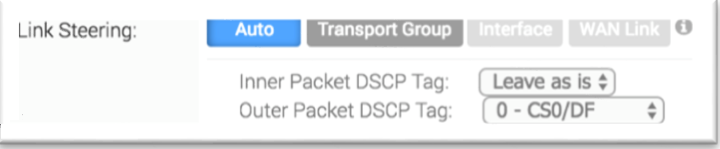비즈니스 정책(Business Policy)에는 자동(Auto), 전송 그룹(Transport Group), WAN 링크(WAN Link) 및 인터페이스(Interfaces) 등 4가지 링크 조절 모드가 있습니다.
링크 선택: 자동
기본적으로 모든 애플리케이션에는 자동 링크 조절 모드가 지정됩니다. 즉, DMPO는 애플리케이션 유형을 기준으로 최상의 링크를 자동으로 선택하고 필요할 때 자동으로 요청 시 업데이트 적용을 사용하도록 설정합니다. 인터넷 애플리케이션의 경우 링크 조절 및 요청 시 업데이트 적용을 사용한 네 가지 가능한 조합이 있습니다. 앞서 언급했듯이 엔터프라이즈(VPN) 내의 트래픽은 항상 DMPO 터널을 통과하므로 항상 요청 시 업데이트 적용의 이점을 받습니다.

| 시나리오 | 예상되는 DMPO 동작 |
|---|---|
| 하나 이상의 링크가 애플리케이션에 대한 SLA를 충족합니다. |
사용 가능한 최상의 링크를 선택합니다. |
| 단일 링크에서 애플리케이션의 SLA를 초과하는 패킷 손실이 발생합니다. |
이 링크에 전송된 실시간 애플리케이션에 대해 FEC를 사용하도록 설정합니다. |
| 두 링크 중 하나의 링크만 끊어졌습니다. | 두 링크 모두에서 FEC를 사용하도록 설정합니다. |
| 여러 개의 링크 중에서 일부 연결이 끊어졌습니다. | 2개의 최상의 링크에서 FEC를 사용하도록 설정합니다. |
| 2개의 링크 중에서 하나가 불안정합니다(즉, 세 개의 연속 하트비트가 없음). |
링크를 사용할 수 없는 상태로 표시하고 흐름을 다음으로 사용 가능한 링크로 조절합니다. |
| 두 링크 모두에서 지터 및 손실이 발생합니다. |
두 링크 모두에서 FEC를 사용하도록 설정하고 수신 측에서 지터 버퍼를 사용하도록 설정합니다. 지터가 음성의 경우 7ms보다 크고, 화상의 경우 5ms보다 클 경우 지터 버퍼가 사용되도록 설정됩니다. 전송하는 DMPO 끝점은 지터 버퍼를 지원하도록 수신 DMPO 끝점에 알립니다. 수신 DMPO 끝점은 최대 10개의 패킷 또는 200ms의 트래픽을 버퍼링합니다(먼저 발생하는 경우부터 적용). 수신 DMPO 끝점은 DMPO 헤더에 포함된 원래 타임스탬프를 사용하여 지터 해제 버퍼에 사용할 흐름 속도를 계산합니다. 흐름이 일정한 속도로 전송되지 않으면 지터 버퍼링이 사용되지 않도록 설정됩니다. |
전송 그룹별 링크 조절
전송 그룹은 유사한 특성과 기능을 기준으로 함께 제공되는 WAN 링크를 나타냅니다. 전송 그룹을 정의하여 비즈니스 추상화를 통해 유사한 정책이 서로 다른 하드웨어 유형에 적용되도록 할 수 있습니다.
위치에 따라 서로 다른 WAN 전송이 있을 수 있습니다(예: WAN 통신사 이름, WAN 인터페이스 이름). DMPO는 전송 그룹의 개념을 사용하여 비즈니스 정책 구성에서 기본 WAN 통신사 및 인터페이스를 추상화합니다. 비즈니스 정책 구성은 디바이스 유형 또는 WAN 인터페이스가 완전히 서로 다를 수 있는 다양한 디바이스 유형 또는 위치에 걸쳐 동일한 비즈니스 정책 구성을 적용할 수 있도록 조정 정책에서 전송 그룹(공용 유선(Public Wired), 공용 무선(Public Wireless) 또는 사설 유선(Private Wired))을 지정할 수 있습니다. DMPO는 WAN 링크 검색을 수행할 때 WAN 링크에 전송 그룹도 할당합니다. 이 방식은 IT 관리자가 물리적 연결 유형 또는 WAN 통신사를 파악할 필요가 없기 때문에 비즈니스 정책에서 링크를 지정하는 가장 바람직한 옵션입니다.
기본 설정(Preferred) 옵션을 선택하는 경우, 조절 전 오류 수정(Error Correct Before Steering) 확인란이 표시됩니다.
조절 전 오류 수정(Error Correct Before Steering) 확인란을 선택하면 손실률(Loss%) 변수 텍스트 상자가 표시됩니다. 손실 백분율(예: 4%)을 정의하면 Edge는 계속해서 선택한 링크 또는 전송 그룹을 사용하다가 손실이 4%에 도달하면 오류 수정을 적용합니다. 이때 트래픽이 다른 경로로 조절됩니다. 조절 전 오류 수정(Error Correct Before Steering) 확인란을 선택 취소하면 링크 손실이 애플리케이션 SLA를 초과하는 경우 Edge에서 트래픽 조절을 시작합니다. 여기서 실시간 애플리케이션 SLA는 기본적으로 0.3%입니다. 이 확인란을 사용하지 않도록 설정하면 애플리케이션은 오류 수정이 발생하기 전에 조절을 수행합니다.
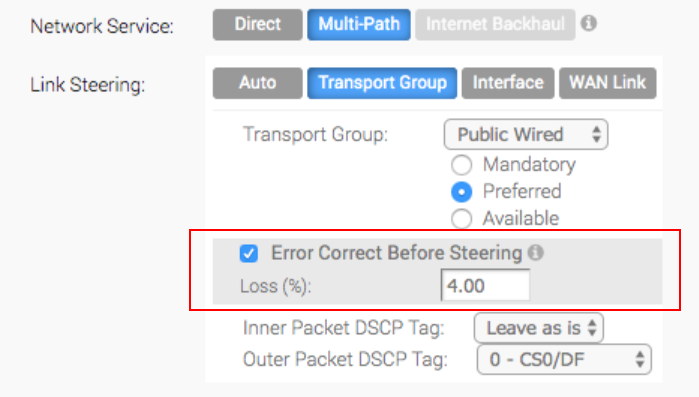
인터페이스별 링크 조절(Link Steering by Interface)
이 옵션의 경우 링크 조절은 물리적 인터페이스에 연결됩니다. 인터페이스별 링크 조절은 주로 라우팅 용도로 사용됩니다. 그러나 논리적으로 VMware SD-WAN Site에서 트래픽을 직접 라우팅하는 데만 사용해야 하는 경우에도 지정된 규칙에 인터넷 다중 경로 혜택이 필요한 네트워크 서비스가 있으면 인터페이스에 연결된 단일 WAN 링크가 선택됩니다.
기본 설정(Preferred) 옵션을 선택하는 경우, 조절 전 오류 수정(Error Correct Before Steering) 확인란이 표시됩니다. 이 확인란을 선택하면 추가 손실률(%) 변수를 사용할 수 있게 됩니다. 이 옵션을 사용하지 않도록 설정하면 링크 손실이 애플리케이션 SLA를 초과하는 경우 Edge에서 트래픽 조절을 시작합니다. 여기서 실시간 애플리케이션 SLA는 기본적으로 0.3%입니다. “조절 전 오류 수정(Error Correct Before Steering)”이 적용되고 손실 백분율(이 예에서는 4%)이 정의되면 Edge는 계속해서 선택한 링크 또는 전송 그룹을 사용하다가 손실이 4%에 도달하면 오류 수정을 적용합니다. 이때 트래픽이 다른 경로로 조절됩니다. 이 확인란을 사용하지 않도록 설정하면 애플리케이션은 오류 수정이 발생하기 전에 조절을 수행합니다.
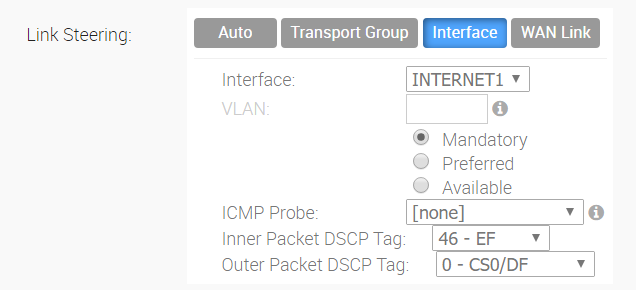
WAN 링크(WAN Link)
이 옵션의 경우 인터페이스 구성은 WAN 링크 구성과는 별도로 구분됩니다. 수동으로 구성되었거나 자동 검색된 WAN 링크를 선택할 수 있게 됩니다.
WAN 링크(WAN Link) 드롭다운 메뉴
특정 개인 링크를 기준으로 정책 규칙을 정의할 수 있습니다. 개인 네트워크 이름을 생성하고 개별 개인 WAN 오버레이에 할당한 경우 이러한 개인 링크 이름은 WAN 링크(WAN Link) 드롭다운 메뉴에 표시됩니다.
여러 개인 네트워크 이름을 정의하고 개별 개인 WAN 오버레이에 할당하는 방법에 대한 자세한 내용은 개인 네트워크 이름 및 "개인 이름 링크 선택" 을 참조하십시오.
기본 설정(Preferred) 옵션을 선택하는 경우, 조절 전 오류 수정(Error Correct Before Steering) 확인란이 표시됩니다. 이 확인란을 사용하지 않도록 설정하면 애플리케이션은 오류 수정이 발생하기 전에 조절을 수행합니다.
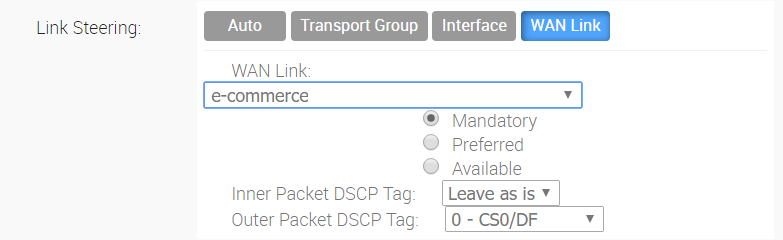
인터페이스(Interface) 및 WAN 링크(WAN Link) 선택 항목에 맞게 다음 옵션 중 하나를 선택해야 합니다.
| 옵션 | 설명 |
|---|---|
| 필수(Mandatory) | 트래픽이 WAN 링크 또는 지정된 링크 서비스 그룹을 통해 전송됨을 나타냅니다. 지정된 링크(또는 선택한 서비스 그룹 내의 모든 링크)가 비활성 상태이거나 다중 경로 게이트웨이 경로를 사용할 수 없는 경우 해당 패킷이 삭제됩니다. |
| 기본 설정(Preferred) | 트래픽을 기본적으로 WAN 링크 또는 지정된 링크 서비스 그룹을 통해 전송하는 것이 바람직함을 나타냅니다. 지정된 링크(또는 선택된 서비스 그룹 내의 모든 링크)가 비활성 상태이거나, 선택한 다중 경로 게이트웨이 경로가 불안정하거나, 링크 SLO(서비스 수준 목표)가 충족되지 않으면 해당 패킷은 다음으로 사용할 수 있는 최상의 링크로 조절됩니다. 기본 설정 링크를 다시 사용할 수 있게 되면 트래픽이 기본 설정 링크로 다시 조절됩니다. |
| 사용 가능(Available) | 링크 SLO에 관계없이 사용 가능해진 WAN 링크 또는 링크 서비스 그룹을 통해 트래픽을 전송하는 것이 바람직함을 나타냅니다. 지정된 링크(또는 선택한 서비스 그룹 내의 모든 링크)를 사용할 수 없거나, 선택한 다중 경로 게이트웨이 경로를 사용할 수 없는 경우 해당 패킷은 다음으로 사용할 수 있는 최상의 링크로 조절됩니다. 기본 설정 링크를 다시 사용할 수 있게 되면 트래픽이 사용 가능 링크로 다시 조절됩니다. |
VMware은 Edge가 전달하는 패킷을 언더레이에 DSCP로 다시 표시하도록 지원합니다. 인터페이스에서 언더레이 계정(Underlay Accounting)을 사용하도록 설정한 경우 SD-WAN Edge에서는 WAN 링크에서 전달되는 언더레이 트래픽을 다시 표시할 수 있습니다. DSCP 다시 표시는 링크 조절(Link Steering) 영역의 비즈니스 정책(Business Policy) 구성에서 사용하도록 설정됩니다. 새 비즈니스 정책 생성을 참조하십시오. 아래에 표시된 예제 이미지(Edge가 언더레이 및 오버레이 트래픽이 둘 다 전달된 MPLS에 연결되어 있다고 가정)에서 트래픽이 네트워크 접두사 172.16.0.0/12와 일치하면 Edge는 DSCP 값 16 또는 CS2를 언더레이 패킷에 다시 표시하고 외부 패킷 DSCP 태그(Outer Packet DSCP Tag) 필드를 무시합니다. 동일한 비즈니스 정책과 일치하는 MPLS로 전송되는 오버레이 트래픽의 경우, 외부 헤더의 DSCP 값이 외부 패킷 DSCP 태그(Outer Packet DSCP tag)로 설정됩니다.
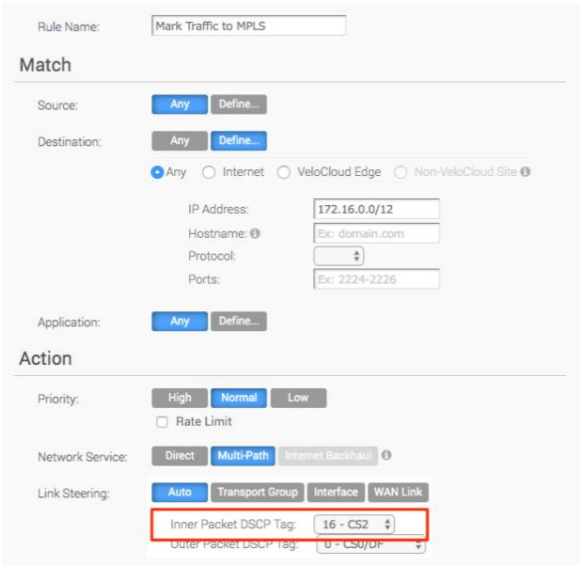
링크 조절: 언더레이 트래픽에 대한 DSCP 표시 사용 사례
MPLS에 연결된 Edge는 SP가 SLA에 따라 패킷을 처리할 수 있도록 패킷을 PE로 보내기 전에 일반적으로 패킷에 DSCP를 표시합니다. 비즈니스 정책을 통해 언더레이 트래픽에 DSCP를 표시하려면 WAN 인터페이스에서 언더레이 계정(Underlay Accounting)을 사용하도록 설정해야 합니다.
링크 조절: 언더레이 DSCP 구성
- SD-WAN Orchestrator에서 기본적으로 WAN 오버레이에 대해 언더레이 계정(Underlay Accounting)이 사용되도록 설정되어 있는지 확인합니다(구성(Configure) > Edge(Edges) 디바이스(Edge Devices) > 디바이스 설정(Device Settings) 영역).
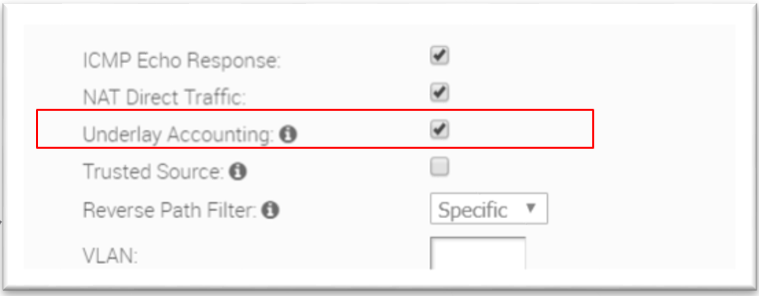
- SD-WAN Orchestrator에서 구성(Configure)>Edge(Edges)>비즈니스 정책(Business Policy)으로 이동합니다.
- 비즈니스 정책(Business Policy) 화면에서 기존 규칙을 클릭하거나 새 규칙(New Rule) 버튼을 클릭하여 새 규칙을 생성합니다.
- 작업(Action) 섹션에서 링크 조절(Link Steering) 영역으로 이동합니다.
- 해당하는 경우 자동(Auto), 전송 그룹(Transport Group), 인터페이스(Interface) 또는 WAN 링크(WAN Link) 중 하나를 클릭합니다.
- 언더레이 트래픽 및 구성 내부 패킷 DSCP 태그(Inner Packet DSCP Tag)에 대해 일치(Match) 조건을 구성합니다.
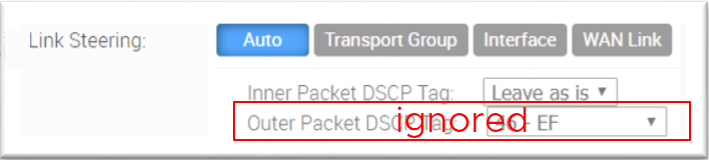
링크 조절: 오버레이 DSCP 구성
- SD-WAN Orchestrator에서 기본적으로 WAN 오버레이에 대해 언더레이 계정(Underlay Accounting)이 사용되도록 설정되어 있는지 확인합니다(구성(Configure) > Edge(Edges) 디바이스(Edge Devices) > 디바이스 설정(Device Settings) 영역).
- SD-WAN Orchestrator에서 구성(Configure)>Edge(Edges)>비즈니스 정책(Business Policy)으로 이동합니다.
- 비즈니스 정책(Business Policy) 화면에서 기존 규칙을 클릭하거나 새 규칙(New Rule) 버튼을 클릭하여 새 규칙을 생성합니다.
- 작업(Action) 섹션에서 링크 조절(Link Steering) 영역으로 이동합니다.
- 해당하는 경우 자동(Auto), 전송 그룹(Transport Group), 인터페이스(Interface) 또는 WAN 링크(WAN Link) 중 하나를 클릭합니다.
- 오버레이 트래픽 및 구성 내부 패킷 DSCP 태그(Inner Packet DSCP Tag) 및 외부 패킷 DSCP 태그(Outer Packet DSCP Tag)에 대해 일치(Match) 조건을 구성합니다.